1、文字底色添加:
使用“底纹”按钮:选择需要添加底色的文字,点击【开始】-【段落】组中的“底纹”按钮,在弹出的列表中选择一种颜色即可,若想设置更多其他的颜色,可点击右侧的下拉按钮展开进行选择。
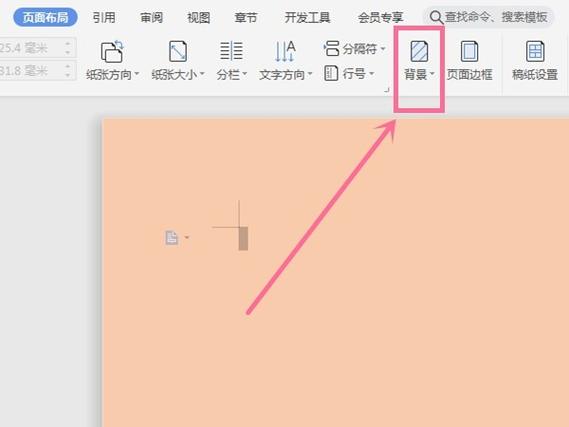
使用“边框和底纹”命令:选择需要添加底色的文字或段落,点击【开始】-【段落】组中的“边框”按钮右侧的下拉按钮,选择“边框和底纹”命令,在打开的对话框中选择“底纹”选项卡,在“填充”栏中选择颜色,这时在“应用于”下拉列表中选择段落,然后点击“确定”按钮,底纹就设置好了。
使用“字符底纹”命令:选中目标文字,点击“字符底纹”命令,文字上就会出现灰色的背景色,需要去掉背景色,可以再次点击该命令或者点击“清除所有格式”。
2、页面底色添加:
点击【设计】-【页面背景】-【页面颜色】按钮,在弹出的列表中选择一种颜色即可。
3、空白行底色添加:
使用表格:将光标放置在空白行的起始位置,点击“插入”菜单,选择“表格”选项,在弹出的表格菜单中选择一个只有一列的表格,如1x1的表格,插入表格后,选中表格的单元格,点击“表格工具”下的“设计”菜单,然后选择“表格样式”组中的“底纹”,在“底纹”选项中选择喜欢的颜色。

使用段落边框:选中空白行所在的段落,点击“开始”菜单下的“段落”组中的“边框”按钮,在下拉菜单中选择“底纹”选项,在弹出的“边框和底纹”对话框中,切换到“底纹”标签页,在“填充”选项中选择想要的颜色,然后点击“确定”。
在 Word 文档中添加底色有多种方法,无论是文字、段落还是页面,都可以根据需求选择合适的方式来突出重点内容或美化文档。
以上内容就是解答有关word怎么加底色的详细内容了,我相信这篇文章可以为您解决一些疑惑,有任何问题欢迎留言反馈,谢谢阅读。


